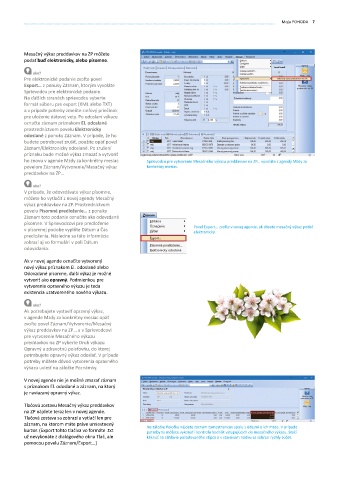Page 9 - Moja POHODA Leto 2017
P. 9
Moja POHODA 7
Mesačný výkaz preddavkov na ZP môžete
podať buď elektronicky, alebo písomne.
Pre elektronické podanie zvoľte povel
Export… z ponuky Záznam, ktorým vyvoláte
Sprievodcu pre elektronické podanie.
Na ďalších stranách sprievodcu vyberte
formát súboru pre export (XML alebo TXT)
a v prípade potreby zmeňte cieľový priečinok
pre uloženie dátovej vety. Po odoslaní výkazu
označte záznam príznakom El. odoslané
prostredníctvom povelu Elektronicky
odoslané z ponuky Záznam. V prípade, že ho
budete potrebovať zrušiť, použite opäť povel
Záznam/Elektronicky odoslané. Po zrušení
príznaku bude možné výkaz zmazať a vytvoriť
ho znovu v agende Mzdy za konkrétny mesiac Sprievodcu pre vytvorenie Mesačného výkazu preddavkov na ZP... vyvoláte z agendy Mzdy za
povelom Záznam/Vytvorenie/Mesačný výkaz konkrétny mesiac.
preddavkov na ZP…
V prípade, že odovzdávate výkaz písomne,
môžete ho vytlačiť z novej agendy Mesačný
výkaz preddavkov na ZP. Prostredníctvom
povelu Písomné predloženie… z ponuky
Záznam toto podanie označíte ako odovzdané
písomne. V Sprievodcovi pre predloženie
v písomnej podobe vyplňte Dátum a Čas Povel Export… zvoľte v novej agende, ak chcete mesačný výkaz podať
elektronicky.
predloženia. Následne sa táto informácia
zobrazí aj vo formulári v poli Dátum
odovzdania.
Ak v novej agende označíte vytvorený
nový výkaz príznakom El. odoslané alebo
Odovzdané písomne, ďalší výkaz je možné
vytvoriť ako opravný. Podmienkou pre
vytvorenie opravného výkazu je teda
existencia uzatvoreného nového výkazu.
Ak potrebujete vystaviť opravný výkaz,
v agende Mzdy za konkrétny mesiac opäť
zvoľte povel Záznam/Vytvorenie/Mesačný
výkaz preddavkov na ZP… a v Sprievodcovi
pre vytvorenie Mesačného výkazu
preddavkov na ZP vyberte Druh výkazu
Opravný a zdravotnú poisťovňu, do ktorej
potrebujete opravný výkaz odoslať. V prípade
potreby môžete dôvod vytvorenia opravného
výkazu uviesť na záložke Poznámky.
V novej agende nie je možné zmazať záznam
s príznakom El. odoslané a záznam, na ktorý
je naviazaný opravný výkaz.
Tlačovú zostavu Mesačný výkaz preddavkov
na ZP nájdete teraz len v novej agende.
Tlačová zostava sa zobrazí a vytlačí len pre
záznam, na ktorom máte práve umiestnený
kurzor. (Export tohto tlačiva vo formáte .txt Na záložke Položky nájdete zoznam zamestnancov spolu s údajmi o ich mzde. V prípade
potreby tu môžete vykonať i kontrolu hodnôt vstupujúcich do mesačného výkazu. Stačí
už nevykonáte z dialógového okna Tlač, ale kliknúť na záhlavie požadovaného stĺpca a v stavovom riadku sa zobrazí rýchly súčet.
pomocou povelu Záznam/Export…)